

例:10/21に銀行引き落としの固定電話4200円の引き落としを記帳
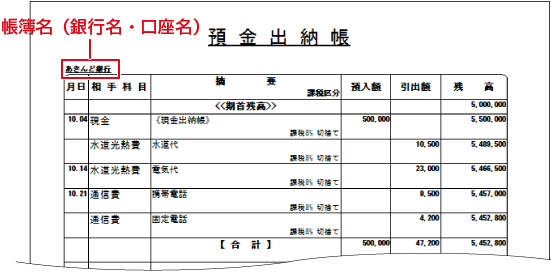
メイン画面の[預金出納帳]タブをクリックして、預金出納帳画面を表示します。
次に、「編集・閲覧帳簿」で、記帳する帳簿※(例:あきんど銀行)を選択します。
※予め帳簿を作成してください。預金出納帳の帳簿作成方法はこちら
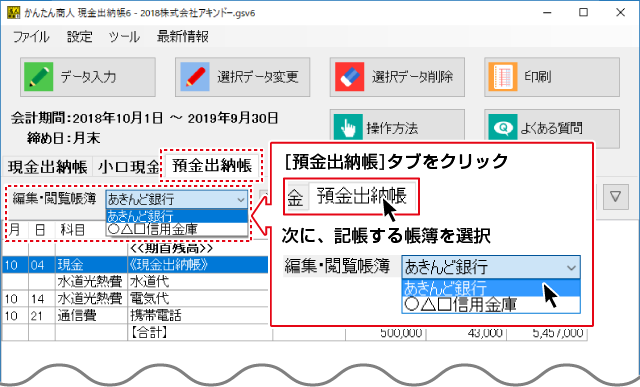
入力する帳簿が表示されましたら、![]() ボタンをクリックし、
ボタンをクリックし、
取引データ入力画面を表示します。
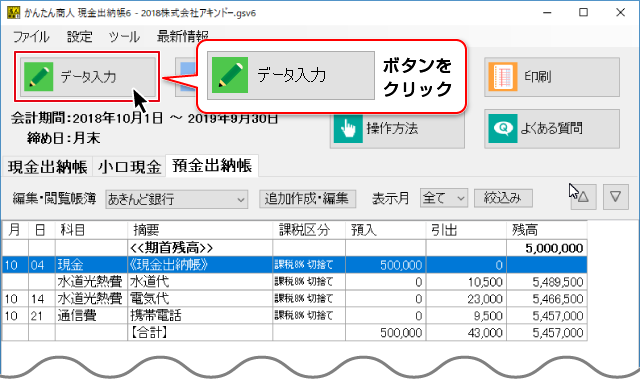
![]()
取引データ入力画面が表示されますので、データを入力します。
「記入例:10/21に通信費の固定電話4200円の引き落とし」
①各項目を入力、設定します。
②入力ボタンをクリックすると、入力したデータが帳簿に記帳されます。
③入力が終わりましたら、閉じるボタンをクリックします。
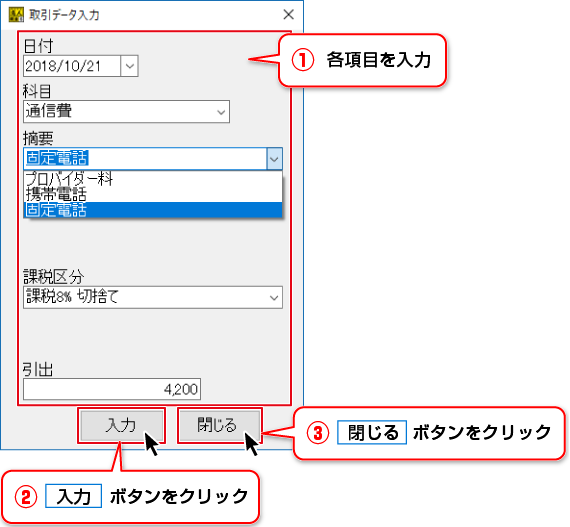
| 日付 | 日付を直接入力します。 |
|---|---|
| 科目 | 予め使用する科目を設定しておきます。科目設定の方法はこちら 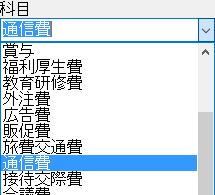 |
| 摘要 | 摘要を直接入力します。 摘要を登録している場合は、 摘要の登録方法はこちら |
| 課税区分 | 課税区分を設定します。課税区分の設定方法はこちら |
| 引出※ | 引き落としの金額を入力します。 ※ 選択した科目によって、預入・引出の表示が変わります。 預入・引出の表示を設定する方法はこちら |
![]()
預金出納帳にデータが記帳されました。
データは、日付順に表示されます。
同じ日付の場合は、よくある質問ボタンの下にある△▽ボタンで、行の入れ替えができます。
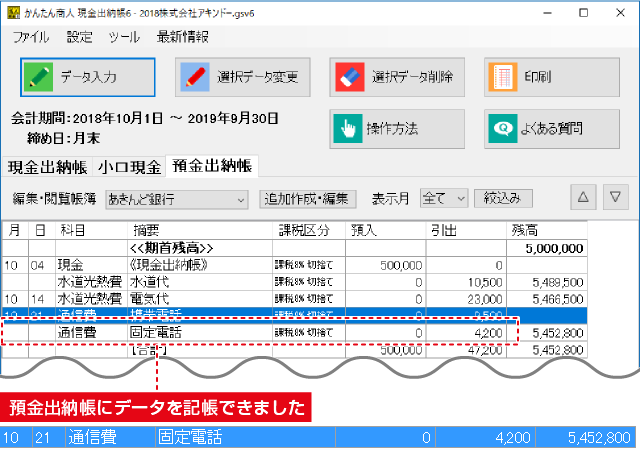
COPYRIGHT © DE-NET CORPORATION. ALL RIGHTS RESERVED.